Schritt-für-Schritt-Anleitung: Existierende Berichtsvorlagen duplizieren
Ein einfacher und zeitsparender Weg, um neue Vorlagen für Word- und PDF-Dokumentationsformate von Grund auf zu erstellen, ist durch das Kopieren einer bereits existierender Vorlage. Nachdem Sie eine Vorlage kopiert haben, können Sie die Einstellungen und Eigenschaft wunschgemäß anpassen und somit eine Ihren Ansprüchen entsprechende Dokumentation generieren.
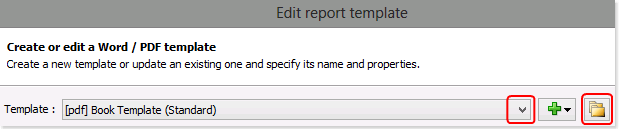
Klicken Sie auf den Vorlagen-Editor, unter der Registerkarte Tools. Das ?Berichtsvorlage bearbeiten?-Fenster wird geöffnet.
Klicken Sie nun auf den nach unten zeigenden Pfeil im Vorlage-Feld, um eine bestehende Vorlage auszuwählen. Klicken Sie auf die Vorlage kopieren-Taste (Zwei Ordner), um die ausgewählte Vorlage zu duplizieren.
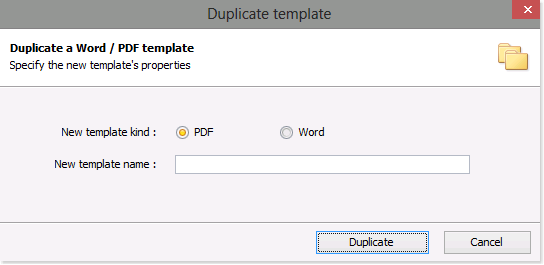
Das ?Vorlage kopieren?-Fenster wird geöffnet.
Wählen Sie die Art der neuen Vorlage aus (z.B. PDF oder Word).
Geben Sie den Namen der neuen Vorlage ein und klicken Sie auf Kopieren.
Das ?Berichtsvorlage bearbeiten?-Fenster wird wieder angezeigt werden und können nun die neu erstellte Vorlage benutzerdefinierten.
Wenn nur wenige Veränderungen nötig sind, handelt es sich beim Duplizieren einer Vorlage um die beste Lösung. Passen Sie das Duplikat einer bestehenden Vorlage ganz einfach Ihren wünschen entsprechend an. Während dem Generierungsprozess können Sie eine Ihrer Vorlagen auswählen und somit ein benutzerdefiniertes Output erzeugen. Die Instruktionen für die Bearbeitung von Vorlagen finden Sie in einer anderen Schritt-für-Schritt-Anleitung: Vorlagen aktualisieren.